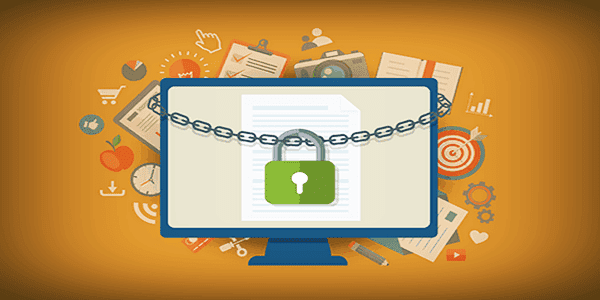إذا كنت تبحث عن وسيلة لحماية الملفات الموجودة على حاسوبك فقد وفرنا لك في قسم الحماية الكثير من الطرق التي يمكنك الاعتماد عليها، فقمنا بشرح طريقة تشفير ملفات الكمبيوتر عبر أداة Bitlocker الموجودة في ويندوز، أيضًا تعرفنا على أفضل برامج قفل الملفات بكلمة سر حتى لا يستطيع أحد الوصول إليها، واليوم سنتعرف على طريقة أخرى مميزة يمكنك الاعتماد عليها لحماية ملفاتك من النقل أو النسخ بواسطة فلاشة أو هارد خارجى أو أي أداة أخرى، حيث سنتعرف على طريقة منع الكتابة على الفلاش ميموري بدون برامج حتى لا يتمكن أي شخص من سرقة ملفات الحاسوب أو حتى نقلها بدون إذن منك.
- لكن هذه الطريقة قد تحتاج إلى بعض التخصيص حتى تعمل باقي الأدوات الأخرى غير وسائط التخزين والتي تعمل عبر فتحات اليو إس بي، لذلك يمكنك الاعتماد على الطريقتين التاليتين في حماية الملفات من النسخ بدون برامج وهي متوفرة لكافة نسخ ويندوز 7, 8, 10, Vista, XP وليس لها أي تأثير آخر.
- الطريقة التالية التي سنعتمد عليها ستكون عبر محرر "Local Group Policy" والذي يمكن من خلاله التحكم في إعدادات النظام، ويمكن من خلال تفعيل أمر "منع الكتابة على الأقراص القابلة للإزالة".
1- قم بفتح نافذة Run من قائمة ابدأ أو بالضغط على زر ويندوز+R
2- بعد ذلك قم بكتابة أمر gpedit.msc ثم اضغط إدخال.
* تأكد من أنك تمتلك صلاحية الأدمن Administrator لتتمكن من تطبيق الطريقة.
3- من خيار "Administrative Templates" قم بالضغط على System.
4- بعد ذلك قم بفتح ملف "Removable Storage Access".
5- الآن قم بالضغط على خيار "Removable Disks: Deny Write Access" مرتين للدخول إليه.
6- أخيرًا قم بالضغط على خيار تفعيل "Enabled".
* وهكذا لن يتم السماح بنقل ملفات من حاسوبك إلى قرص قابل للإزالة، وطبعًا يمكنك عكس الطريقة بالضغط على Disable إذا أردت السماح بنسخ الملفات على الأقراص الخارجية.
- لكن الميزة الفريدة في البرنامج هي أنه يمكن من خلاله حماية محتوى الفلاشة من التعديل بالإضافة إلى منع التشغيل التلقائي لمحتوى الفلاشة حتى لا تضر جهازك إذا كانت تحمل فيروسات ضارة، كما يمكنك حماية البرنامج بكلمة سر حتى لا يتمكن أحد من التعديل على الإعدادات التي قمت بها، قم بتحميل البرنامج من الموقع الرسمي عبر هذا الرابط ثم قم بتفعيل الخصائص التي تحتاجها من البرنامج.
* يُمكنكم أيضًا مشاهدة:
- طريقة تغيير باسورد الواي فاي
- كيف تحمي جهازك من الاختراق؟
- كيف تعرف أن حاسوبك تم اختراقه؟
- اختراق الحواسيب الغير متصلة بالإنترنت
- كيف تحمي نفسك من فيروسات الفيدية؟
منع نسخ ملفات الكمبيوتر عبر تعطيل منافذ اليو إس بي USB
- الطريقة الأولى التي يمكن الاعتماد عليها هي عبر إيقاف منافذ USB على الجهاز، كنا قد تحدثنا في موضوع سابق على طريقة هامّة للغاية يجب تفعيلها على حاسوبك وهي تعطيل منافذ USB بحيث لا تعمل أي أداة يتم توصيلها على الجهاز، يمكنك متابعة هذا الموضوع حيث ستجد فيه 4 طرق مختلفة يمكنك من خلالها إغلاق هذه المنافذ تمامًا.- لكن هذه الطريقة قد تحتاج إلى بعض التخصيص حتى تعمل باقي الأدوات الأخرى غير وسائط التخزين والتي تعمل عبر فتحات اليو إس بي، لذلك يمكنك الاعتماد على الطريقتين التاليتين في حماية الملفات من النسخ بدون برامج وهي متوفرة لكافة نسخ ويندوز 7, 8, 10, Vista, XP وليس لها أي تأثير آخر.
منع الكتابة على الفلاش ميموري بدون برامج
1- قم بفتح نافذة Run من قائمة ابدأ أو بالضغط على زر ويندوز+R
2- بعد ذلك قم بكتابة أمر gpedit.msc ثم اضغط إدخال.
* تأكد من أنك تمتلك صلاحية الأدمن Administrator لتتمكن من تطبيق الطريقة.
3- من خيار "Administrative Templates" قم بالضغط على System.
4- بعد ذلك قم بفتح ملف "Removable Storage Access".
5- الآن قم بالضغط على خيار "Removable Disks: Deny Write Access" مرتين للدخول إليه.
6- أخيرًا قم بالضغط على خيار تفعيل "Enabled".
* وهكذا لن يتم السماح بنقل ملفات من حاسوبك إلى قرص قابل للإزالة، وطبعًا يمكنك عكس الطريقة بالضغط على Disable إذا أردت السماح بنسخ الملفات على الأقراص الخارجية.
برنامج منع نقل الملفات من الكمبيوتر
- ذكرنا معكم في بداية الموضوع أن الطرق التي سنستخدمها لن تحتاج إلى برامج، ولكن أردت أن أختم معكم الموضوع بطريقة مختلفة حتى يكون الموضوع شاملًا، بالإضافة إلى أن هذه الطريقة لها ميزة ليست موجودة في الطرق الأخرى، سنتعرف في هذه الطريقة على برنامج USB Write Protect وهو يستخدم في حماية الملفات من النسخ.- لكن الميزة الفريدة في البرنامج هي أنه يمكن من خلاله حماية محتوى الفلاشة من التعديل بالإضافة إلى منع التشغيل التلقائي لمحتوى الفلاشة حتى لا تضر جهازك إذا كانت تحمل فيروسات ضارة، كما يمكنك حماية البرنامج بكلمة سر حتى لا يتمكن أحد من التعديل على الإعدادات التي قمت بها، قم بتحميل البرنامج من الموقع الرسمي عبر هذا الرابط ثم قم بتفعيل الخصائص التي تحتاجها من البرنامج.
* يُمكنكم أيضًا مشاهدة:
- طريقة تغيير باسورد الواي فاي
- كيف تحمي جهازك من الاختراق؟
- كيف تعرف أن حاسوبك تم اختراقه؟
- اختراق الحواسيب الغير متصلة بالإنترنت
- كيف تحمي نفسك من فيروسات الفيدية؟